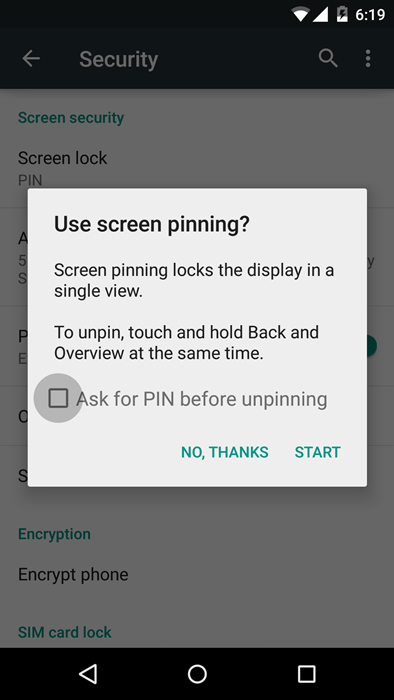La fijación de pantalla es una de las funciones nuevas más interesantes de Android 5.0 Lollipop. Te permite fijar una pantalla en tu teléfono Android antes de compartirla con otras personas, para que la otra persona solo pueda interactuar con la aplicación / pantalla que compartiste con ellos y no perder el tiempo con otras cosas en tu. Sin embargo, no está protegido con contraseña, por lo que realmente no puede llamarlo súper seguro, pero sigue siendo útil en algunos casos.
El anclaje de pantalla bloquea completamente el dispositivo en esa pantalla que anclas, no puedes salir usando las teclas de la barra de navegación, y ni siquiera puedes acceder a la barra de notificaciones o bloquear el dispositivo cuando hay una pantalla anclada en el dispositivo. Sin embargo, esto no significa que esté protegiendo completamente su dispositivo antes de dárselo a otra persona, si no tiene una contraseña de pantalla de bloqueo ya configurada en su dispositivo, entonces cualquiera puede desanclar una pantalla fácilmente presionando y manteniendo presionada la tecla Botones Atrás y Recientes juntos por un segundo.
La fijación de pantalla es sin duda una característica muy útil. A continuación, se muestran algunos casos de uso muy útiles:
¿Entregar su teléfono para que alguien (especialmente personas mayores) vea imágenes en su galería? Fija tu galería para que no se pierdan accidentalmente. ¿Un extraño en Park te pidió que le permitieras hacer una llamada con tu porque olvidó su teléfono en casa? Bueno, dale tu teléfono con la aplicación Dialer fijada para que no pueda hacer nada más. Fije juegos y aplicaciones antes de entregar el teléfono a los niños para que no se equivoquen y hagan una llamada accidental a alguien.
Esos son solo algunos casos de uso, pero encontrará más razones para usar la función de fijación de pantalla en su uso diario.
Cómo fijar la pantalla
Abra la Configuración de su dispositivo »seleccione Seguridad» desplácese hasta la parte inferior de la página y seleccione “Fijar pantalla”. Toque el interruptor de palanca para activar la fijación de pantalla. Ahora abra cualquier aplicación que desee anclar y luego presione el botón Recientes para ver las aplicaciones abiertas recientemente. Solo puede anclar la última aplicación abierta en su teléfono, así que desplácese hacia arriba en los últimos para ver la última aplicación abierta. Verá un icono de Pin en la esquina inferior derecha de la última aplicación abierta, tóquelo para fijar la aplicación.
Verá una pantalla de confirmación, toque INICIAR para confirmar la fijación de la pantalla. Eso es.
Cómo desanclar la pantalla
Solo mantén presionado el Atrás + Recientes en la barra de navegación para desanclar una pantalla.
└ Si tiene una contraseña de pantalla de bloqueo, su teléfono saltará directamente a la pantalla de bloqueo.
ACTUALIZACIÓN: PUEDE PONER UN BLOQUEO EN LA PANTALLA FIJADA
Ignore todo lo dicho anteriormente sobre la fijación de pantalla sin tener un bloqueo para desanclar pantallas. Si tiene un bloqueo en su pantalla de bloqueo, la fijación de pantalla puede tomar ese bloqueo y aplicarlo también a su pantalla anclada. Vea la captura de pantalla a continuación: